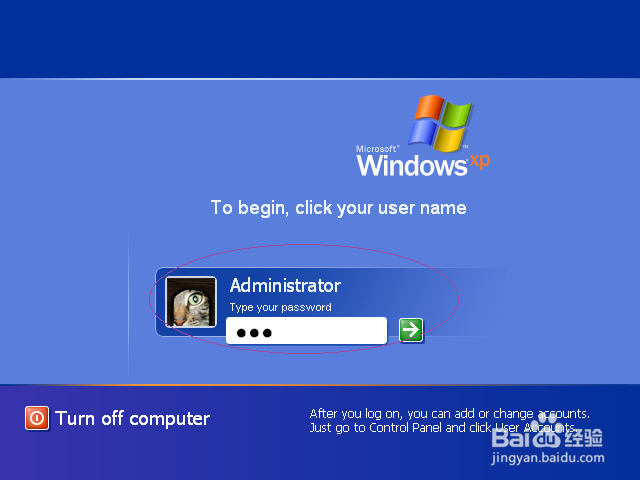1、启动Windows XP Professional x64操作系统安装光盘,如图所示。唤出"欢迎使用安装程序"向导,按"F8"键同意Windows XP许可协议。


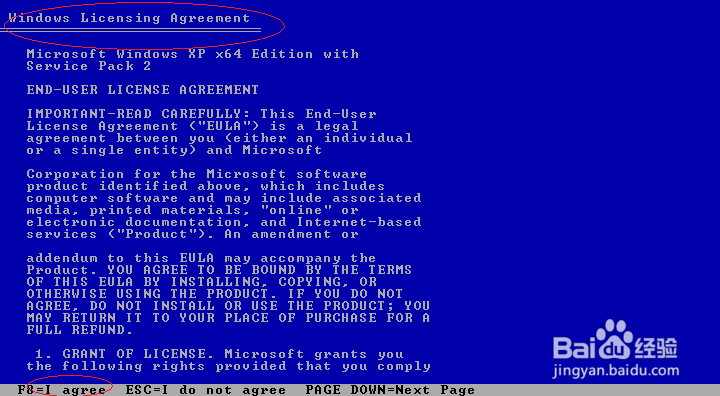
2、如图所示,显示现有磁盘分区和未划分空间。创建磁盘分区并设置大小,按"Enter"键在分区1安装Windows XP。
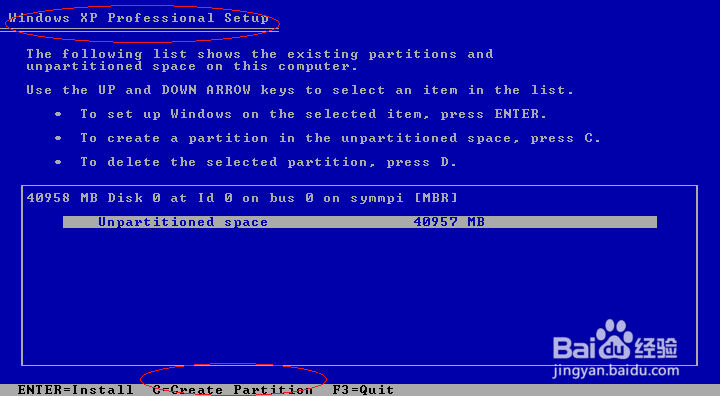
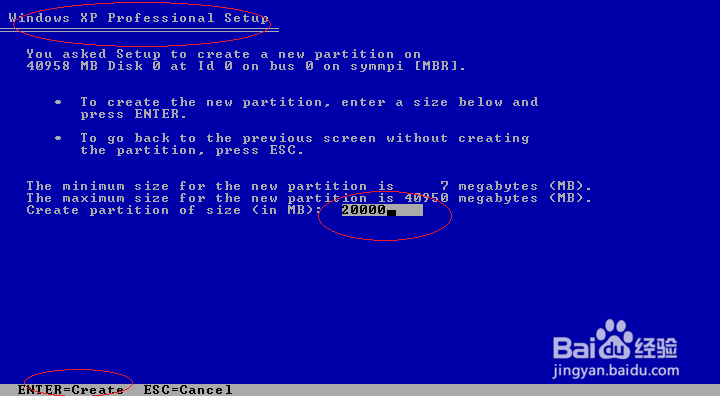

3、显示磁盘分区没有格式化,如图所示。点击键盘上移和下移箭头,选择"用NTFS文件系统格式化磁盘分区"并按回车键。
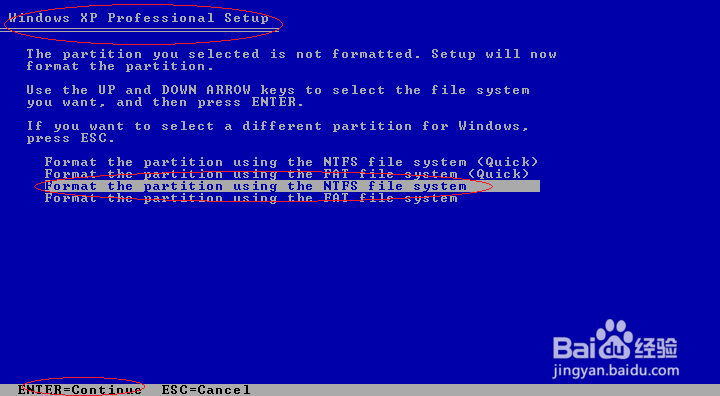
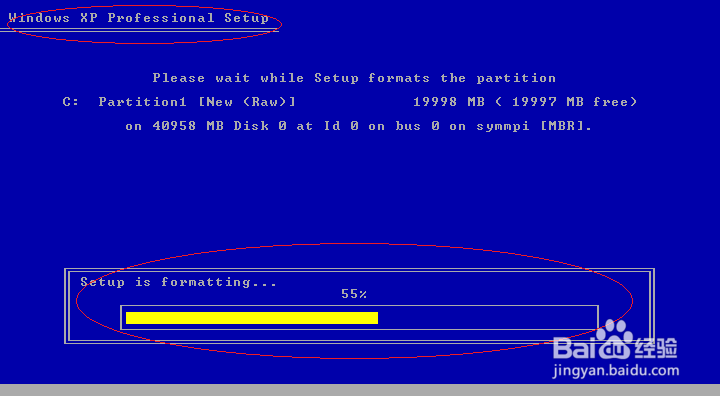
4、如图所示,显示安装程序将文件复制到安装文件夹。完成复制计算机重启,安装程序将继续进行。


5、显示安装程序继续进行,如图所示。弹出"区域和语言选项"对话框,设置完成点击"下一步"按钮。
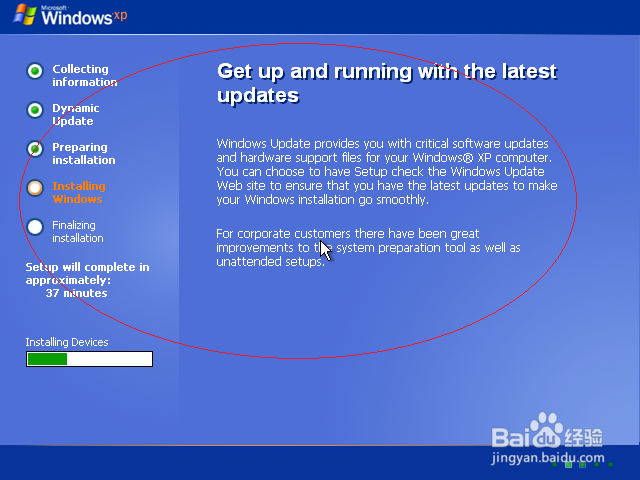

6、如图所示,输入个人信息和产品密钥。设置计算机名、管理员密码,设置时区、日期和时间。
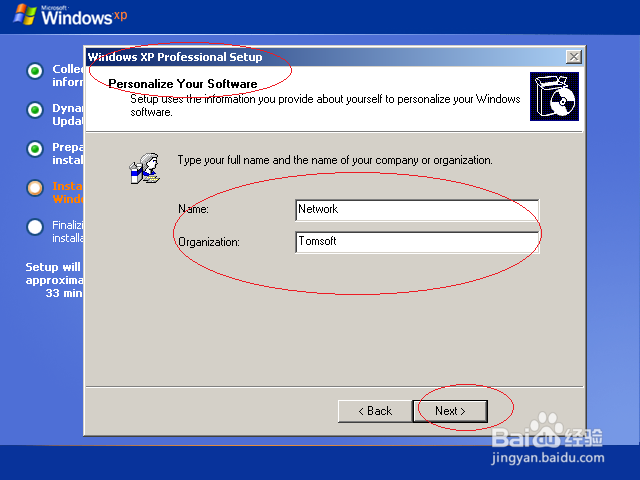



7、勾选"网络设置→典型设置"单选框,如图所示。计算机设置为工作组的一个成员,点击"下一步"按钮。

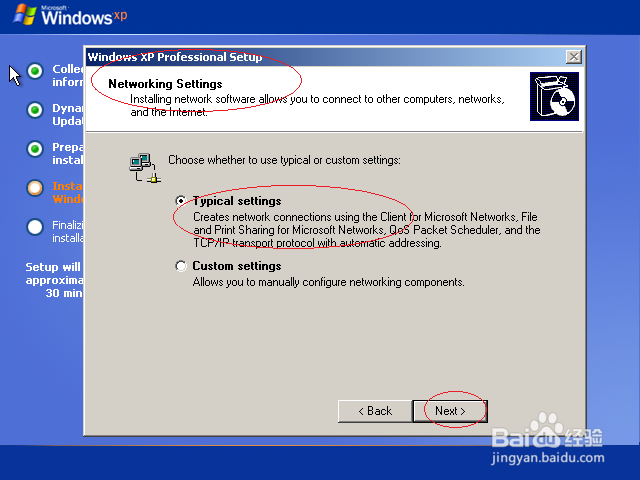

8、如图所示,完成安装indows XP Professional x86操作系统的操作。本例到此结束,希望对大家能有所帮助。